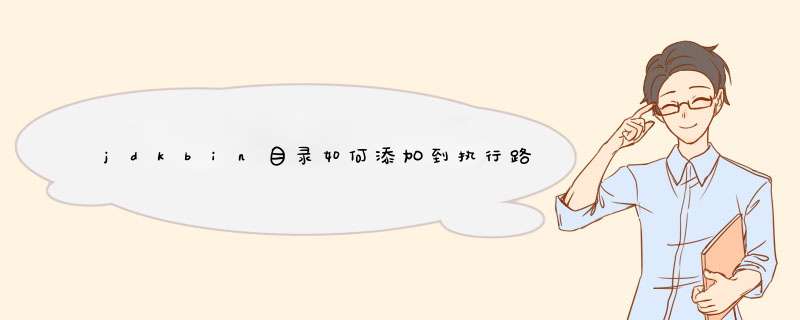
如:jdk安装在“D:\Program Files\java\jdk1.6.0_10”
第一步:新建“java_home”值,输入“D:\Program Files\java\jdk1.6.0_10”;
第二步:新建“classpath”值,输入“.%java_home%\lib”;
第三步:在path中增加“%java_home%\bin”;
备注:配置环境变量在“计算机”右击“属性”,之后选择“高级环境变量”,在选择“环境变量”即可。
添加环境变量或路径到系统的path里的方法步骤如下:
1、在桌面上找到“此电脑”,点击右键——“属性”
2、页面右栏,选择“高级系统设置”
3、页面右下角,选择“环境变量”
4、在系统变量栏中,找到Path,点击“编辑”
5、右边选项中选择“新建”,输入地址即可。
拓展内容:
环境变量
一、简介
环境变量(environment variables)一般是指在 *** 作系统中用来指定 *** 作系统运行环境的一些参数,如:临时文件夹位置和系统文件夹位置等。环境变量是在 *** 作系统中一个具有特定名字的对象,它包含了一个或者多个应用程序所将使用到的信息。例如Windows和DOS *** 作系统中的path环境变量,当要求系统运行一个程序而没有告诉它程序所在的完整路径时,系统除了在当前目录下面寻找此程序外,还应到path中指定的路径去找。用户通过设置环境变量,来更好的运行进程。
二、常见环境变量
1、%ALLUSERSPROFILE% 局部 返回所有“用户配置文件”的位置。
2、%APPDATA% 局部 返回默认情况下应用程序存储数据的位置。
局部 返回当前目录字符串。
4、%CMDCMDLINE% 局部 返回用来启动当前的 Cmd.exe 的准确命令行。
5、%CMDEXTVERSION% 系统 返回当前的“命令处理程序扩展”的版本号。
6、%COMPUTERNAME% 系统 返回计算机的名称。
7、%COMSPEC% 系统 返回命令行解释器可执行程序的准确路径。
8、E% 系统 返回当前日期。使用与 date /t 命令相同的格式。由 Cmd.exe 生成。有关 date 命令的详细信息请参阅 Date。
9、%ERRORLEVEL% 系统 返回最近使用过的命令的错误代码。通常用非零值表示错误。
百度百科 环境变量
欢迎分享,转载请注明来源:内存溢出

 微信扫一扫
微信扫一扫
 支付宝扫一扫
支付宝扫一扫
评论列表(0条)